 셧 라인 - 렌더링 메쉬 수정
셧 라인 - 렌더링 메쉬 수정
|
도구모음 |
메뉴 |
바로 가기 |
|---|---|---|
|
|
편집 개체 속성 창 패널 > 속성 |
F3 |
셧 라인은 서피스, 폴리서피스, 또는 메쉬의 셧 라인(파팅 라인) 표시 메쉬를 생성합니다.
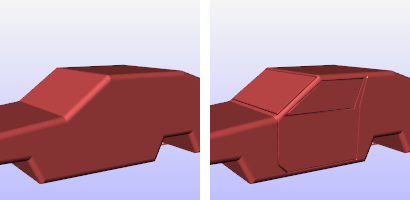
셧 라인이 없는 단순한 자동차 모델 (왼쪽), 셧 라인이 있는 모델 (오른쪽).
안내
- 셧 라인(shut line)은 예를 들어자동차의 본체 패널과 문 개구부 사이 또는 차 주전자의 본체와 뚜껑이 만나는 곳처럼 두 개의 인접한 서피스 사이의 틈을 말합니다.
- 셧 라인 설정은 서피스의 개체 속성으로 표시됩니다.
- 블록 안에 있는 서피스는 선택할 수 없습니다.
과정
![]() 셧라인 속성
셧라인 속성
선택된 개체의 셧 라인 (파팅 라인) 속성을 관리합니다.
켜기
셧 라인을 켜고 끕니다.
커브
이름
선택된 서피스의 셧 라인 커브 이름을 지정합니다.
참조: Rhino에서의 명명 규칙
추가
추가적인 셧 라인 커브를 추가합니다.
제거
셧 라인 처리에서 커브를 제거합니다.
커브 속성
반지름
셧 라인 반지름의 두께를 지정합니다. 반지름은 커브에서 셧 라인의 서피스까지로 특정됩니다.
프로파일
반원형
셧 라인을 반원형의 홈으로 표시합니다.
필릿
셧 라인을 필릿 처리된 홈으로 표시합니다.
삼각형
셧 라인을 삼각형 홈으로 표시합니다.
커브를 개체로 끌어당김
셧 라인을 만들기 전에 커브를 개체로 끌어당깁니다.
올림
들어간 선을 만드는 대신 프로파일을 올립니다.
다면형
매끄럽게 음영 처리된 셧 라인과 평면 음영 처리된 셧 라인 사이를 전환합니다.
자동_업데이트
셧 라인 설정의 모든 변경 내역이 즉시 개체에 적용됩니다. 셧 라인 처리가 완료될 때까지 기다리지 않고 여러 옵션을 변경하려면 이 확인란을 해제합니다.
참고 항목
Snapshots
Snapshots 명령은 다음을 저장하고 불러옵니다: 명명된 뷰, 명명된 위치, 레이어 상태, 렌더링 설정, 개체 설정(잠김/숨겨짐 상태 포함), 표시 모드, 재질, 위치, 조명 설정, 커브 파이프, 변위, 부드러운 가장자리, 셧라인, 두껍게
ExtractRenderMesh
렌더링 메쉬를 복제합니다.